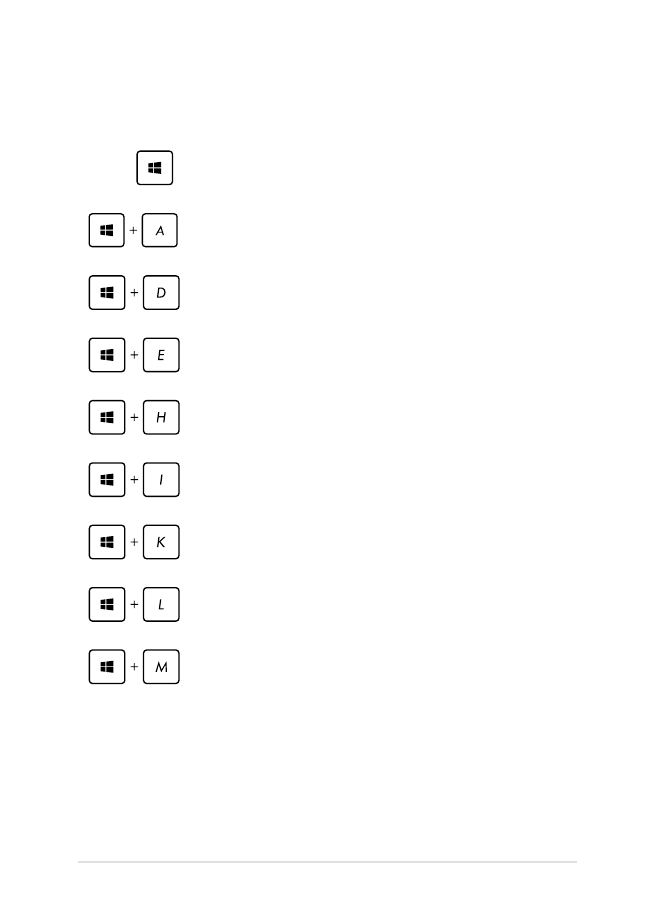
其他鍵盤快捷鍵
您也可以使用下列的其他鍵盤快捷鍵,協助您開啟應用程式與
瀏覽
Windows® 10。
\
開啟
開始功能表
開啟
Action Center
開啟桌面
開啟
檔案總管
開啟
分享 面板
開啟
設定 選單
開啟
連線 面板
啟動鎖定螢幕功能
將所有目前使用中視窗最小化
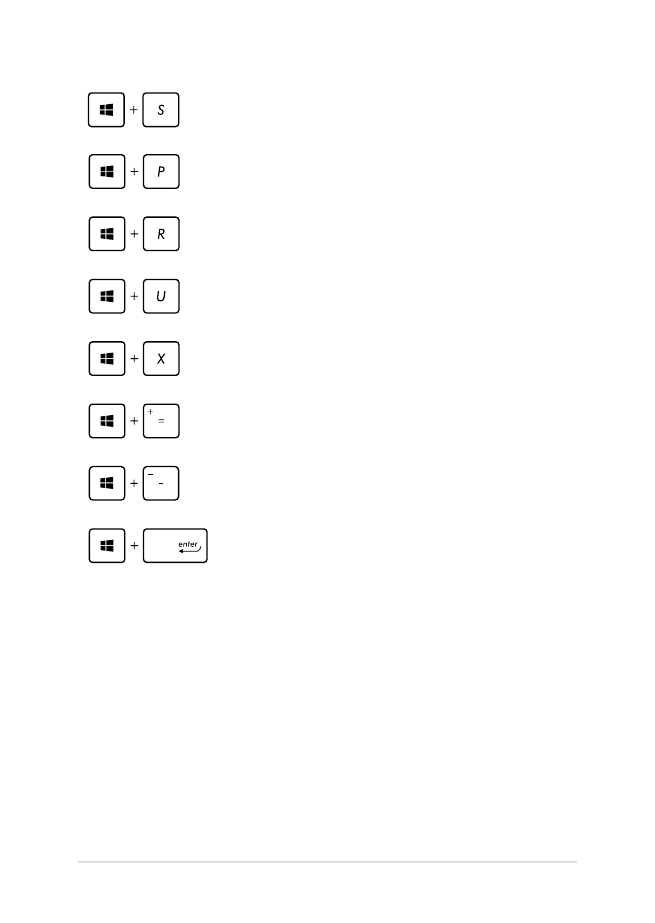
52
筆記型電腦使用手冊
開啟
搜尋
開啟
投影 面板
開啟
執行 視窗
開啟
輕鬆存取中心
開啟開始按鈕的內容選單
開啟放大鏡圖示以放大螢幕
縮小螢幕
開啟
朗讀程式設定
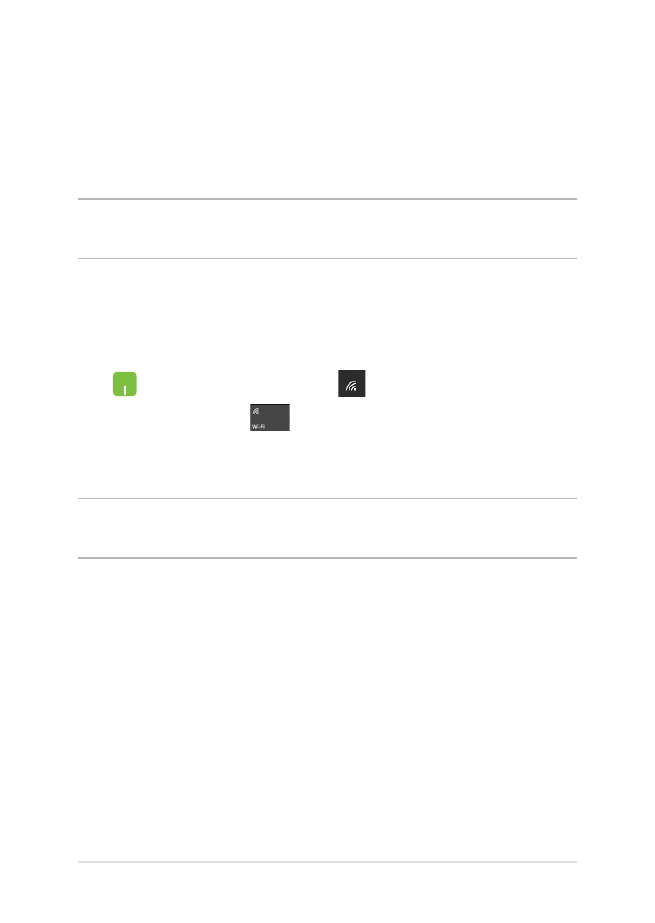
53
筆記型電腦使用手冊
啟動
Wi-Fi 無線網路
請依照下列步驟啟動筆記型電腦的